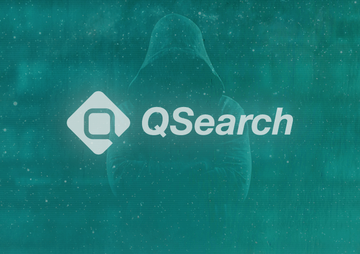Het QSearch virus verwijderen van Mac is een must omdat het de webbrowsers overneemt om het verkeer om te leiden naar een sociale zoekdienst. En dat is iets waar je niet om gevraagd had.
Bijwerken:
Zelfs de gebruikers die denken dat ze de veiligheid wel onder controle hebben, kunnen het tegenwoordig moeilijk hebben om goedaardige en kwaadaardige applicaties van elkaar te onderscheiden. Dat komt omdat cybercriminaliteit in de loop der tijd hybride is geworden en de grens tussen digitaal zwart-wit echt vervaagd is. Als gevolg daarvan worden mensen geconfronteerd met een heleboel apps uit het "grijze gebied" die niet veel of geen schade veroorzaken, maar die wel slecht zijn voor de gebruikerservaring. QSearch is een voorbeeld van zo'n grijs gebied. Het is een weboplossing die beweert het gat in de Facebook Timeline search te overbruggen, iets wat de social media-gigant in kwestie nog moet bieden. Zoals het geval is met veel dubieuze diensten, is het idee interessant, maar de uitvoering laat veel vragen onbeantwoord.
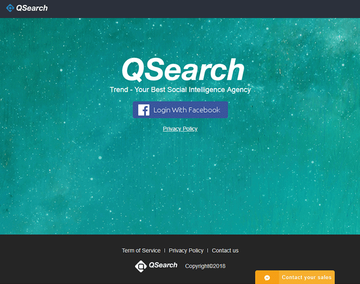
Het voorbehoud met betrekking tot QSearch is dat Mac-gebruikers mogelijk herhaaldelijk naar de site worden doorverwezen. Dit doorsturen van internetverkeer vindt plaats buiten de toestemming van degene die is geïnfecteerd, en dat is een rode vlag die wijst op een veiligheidsprobleem. De oorzaak hiervan is een browserextensie die Safari, Chrome en Firefox ondersteunt. Eenmaal embedded in het favoriete internet-surfhulpmiddel van het slachtoffer, verdraait de add-on de instellingen en kan er een JavaScript-routine worden geactiveerd die de browsingpatronen overhoop gooit. De gekaapte homepage, de standaard zoekmachine en de nieuwe tabbladpagina gaan daarom naar de verkeerde site, zoals qsearch.cc of analytics.qsearch.cc. Wanneer de gebruiker de browser opent, probeert wat willekeurige informatie op te zoeken, en laadt een nieuwe pagina binnen het huidige venster. Als klap op de vuurpijl kan de omleidingsactiviteit ook willekeurig plaatsvinden of kan deze gepaard gaan met onschuldige muisklikken, waar dan ook op een website. Het is waarschijnlijk dat er ook vervelende advertenties worden weergegeven als onderdeel van deze complexe elektronische indringing.
Het virus QSearch kan jouw Mac meerdere keren opnieuw infecteren, tenzij je al zijn restprogramma’s, inclusief de verborgen fragmenten, verwijdert. Daarom wordt aanbevolen om Combo Cleaner te downloaden en uw systeem te scannen op deze hardnekkige bestanden. Op deze manier kunt u de opruimtijd van uren tot minuten terugbrengen.
Download nu Leer hoe Combo Cleaner werkt. Als het hulpprogramma kwaadaardige code detecteert, moet u een licentie kopen om er vanaf te komen.De landingspagina zelf vormt geen groot risico voor het slachtoffer, en dat is goed nieuws. Het maakt gewoon reclame voor de kerndienst en moedigt de gebruikers aan om zich aan te melden en hun gratis proef te beginnen. Een bijkomend voordeel is dat QSearch naar verluidt de mogelijkheid biedt om trending topics op sociale media te selecteren en dat het is uitgerust met een dashboard dat deze gegevens visualiseert, wat interessant zou kunnen zijn voor bedrijven. Deze hele toolkit in het portfolio van de app wordt echter overschaduwd door de twijfelachtige ethische marketingtactiek die erachter zit.
Afgezien van de bovengenoemde relatief milde impact die op een smalle marge tussen legitimiteit en regelrechte fraude blijft liggen, is deze infectie veel frustrerender. Het kan de webbrowser van het slachtoffer omleiden naar de website qsearch.pw, die op zijn beurt Bing of Yahoo opent nadat hij het webverkeer door een reeks tussenliggende domeinen heeft geleid. Deze overgangspagina's worden beheerd door reclameplatformen die unieke gebruikershits kopen en verkopen zonder rekening te houden met de manier waarop deze leads worden aangeboden. Hoewel de resulterende site in dit specifieke redirect-scenario een populaire zoekmachine is waarvan de reputatie niet wordt bezoedeld door dubieuze promotie, gebruiken de exploitanten van het QSearch-virus het als dekmantel voor onethisch geld verdienen aan de geïnfecteerde Mac. In sommige gevallen leidt qsearch.pw-webpagina tot diensten die ongetwijfeld kwaadaardig zijn, zoals SearchMine. Deze cocktail van negatieve eigenschappen maakt van de dreiging een drijvende kracht achter verschillende beruchte campagnes.
De meest waarschijnlijke manier waarop het QSearch-virus op een Mac-computer terechtkomt, is door middel van bundels. In gewone taal: dit is een techniek die gewone software in combinatie met schimmige items promoot. De kans om hiervan slachtoffer te worden neemt toe in gratis applicatie-installatiescenario's. Als je gelooft dat een onschuldig programma zonder abonnementskosten wordt gebruikt, kan de gebruiker op het programma klikken totdat hij of zij de boosdoener onbewust binnenlaat. Daarom is het altijd aan te raden om een aangepaste installatie te kiezen boven de express-optie - dit zal de aanwezigheid van de gebundelde objecten in het pakket laten zien. Hoe dan ook, als het QSearch-virus op je Mac zit en de browser omleidt naar ongewenste sites, gebruik dan de onderstaande tips om er vanaf te komen.
QSearch virus handmatig verwijderen van de Mac
De onderstaande stappen leggen je uit hoe je deze mogelijk ongewenste applicatie kunt verwijderen. Volg de instructies in de aangegeven volgorde.
- Open de map Utilities zoals hieronder wordt weergegeven

- Zoek dan naar het Activity Monitor-pictogram op het scherm en dubbelklik erop

- Zoek onder Activity Monitor naar het item QSearch of een andere die verdacht lijkt, selecteer het en klik op Quit Process

- Er zou nu een dialoogvenster moeten verschijnen met de vraag of u zeker weet dat u het herroepingsproces wilt afsluiten. Selecteer dan de optie Force Quit
- Klik nu nogmaals op de knop Go, maar selecteer deze keer Applications in de lijst. Zoek naar het item QSearch.app op de interface, klik er met de rechtermuisknop op en selecteer dan Move to Trash. Als het gebruikerswachtwoord vereist is, ga dan je gang en voer het in
- Ga nu naar het Apple-menu en kies voor de optie System Preferences

- Selecteer vervolgens Accounts en klik op de knop Login. Het systeem komt nu met de lijst met items, die worden gestart wanneer het venster wordt opgestart. Zoek daar QSearch of andere mogelijk ongewenste app en klik op de knop "-"

De QSearch verwijderen in webbrowser op Mac
Om te beginnen moeten de instellingen van de webbrowser die door het QSearch redirect virus zijn overgenomen, worden hersteld naar de standaardinstellingen. Dit zal de meeste van je eigen instellingen, surfgeschiedenis en alle tijdelijke gegevens die door websites zijn opgeslagen wissen, maar ook de schadelijke interferentie. Het overzicht van de stappen voor het voltooien van deze procedure is als volgt:
- Verwijder het QSearch-virus uit Safari
Open de browser en ga naar het Safari-menu. Selecteer Voorkeuren in de vervolgkeuzelijst.
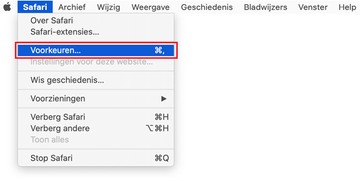
Zodra het Voorkeuren-scherm verschijnt, klik je op het tabblad Geavanceerd en activeer je de optie "Toon Ontwikkel-menu in menubalk".
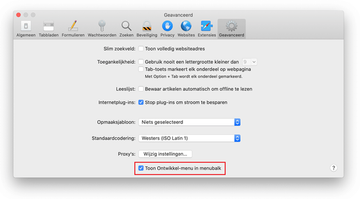
Nu het item Ontwikkeling is toegevoegd aan het Safari-menu, schuif je het uit en klik je op Leeg caches.
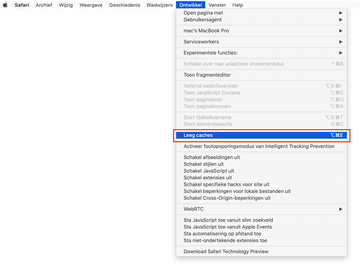
Selecteer nu Geschiedenis in het Safari-menu en klik op Wis geschiedenis in de keuzelijst.
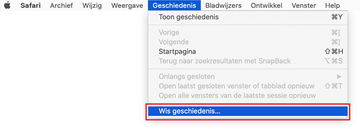
Safari zal een dialoogvenster weergeven waarin wordt gevraagd om de periode te specificeren waarop deze actie van toepassing zal zijn. Selecteer voor maximaal effect de hele geschiedenis. Klik op de knop Wis geschiedenis om te bevestigen en af te sluiten.
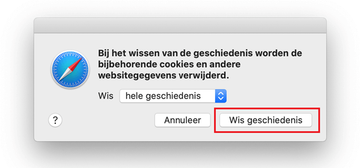
Ga terug naar de Safari Voorkeuren en klik op de Privacy tabblad bovenaan. Zoek de optie Beheer websitegegevens en klik erop.
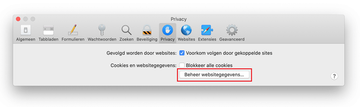
De browser geeft een vervolgscherm weer met de websites die gegevens over uw internetactiviteiten hebben opgeslagen. Dit dialoogvenster bevat bovendien een korte beschrijving van wat de verwijdering doet: het is mogelijk dat je wordt uitgelogd van sommige diensten en dat je andere veranderingen in het gedrag van de website tegenkomt na de ingreep. Als je dat goed vindt, dan kun je op de knop Verwijder alles klikken.
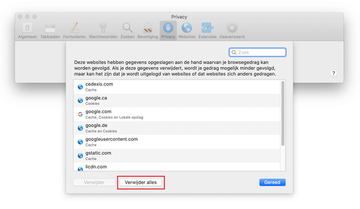
Herstart Safari.
- Verwijder QSearch van Google Chrome
Open Chrome, klik op het pictogram Google Chrome aanpassen en beheren (⁝) in het rechterbovengedeelte van het venster en selecteer Instellingen in de vervolgkeuzelijst.
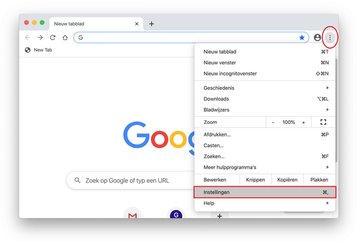
Selecteer in het deelvenster Instellingen Geavanceerd.
Scroll naar beneden naar het gedeelte Instellingen resetten.
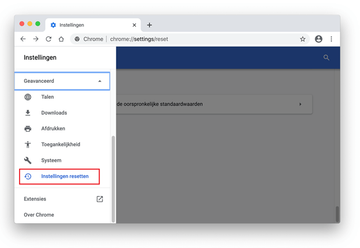
Bevestig de Chrom-reset in een dialoogvenster dat verschijnt. Wanneer de procedure is voltooid, start je de browser opnieuw op en controleert je deze op malwareactiviteit.
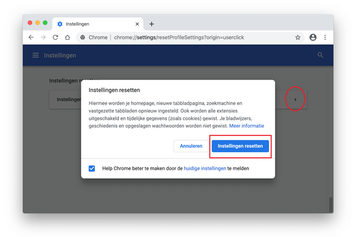
- Verwijder het QSearch van Mozilla Firefox
Open Firefox en ga naar Help - Probleemopossingsinformatie (of typ about:support in de URL-balk en druk op Enter).
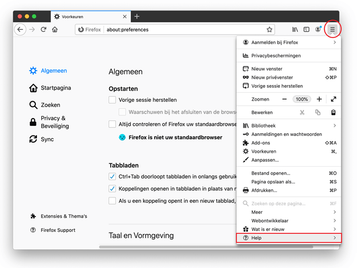
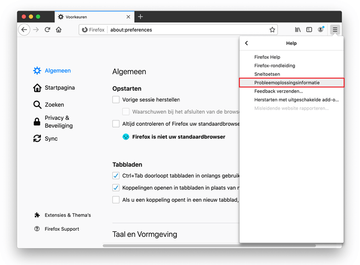
Klik in het scherm Probleemopossingsinformatie op de knop Firefox opfrissen.
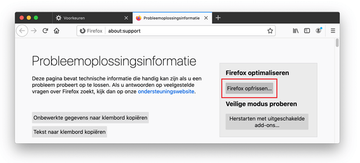
Bevestig de voorgenomen wijzigingen en start Firefox opnieuw op.
Het SearchMine virus verwijderen met behulp van Combo Cleaner automatisch verwijderprogramma
De Mac-onderhouds- en beveiligingsapp Combo Cleaner is een alles-in-een oplossing voor het opsporen en verwijderen van QSearch-virus. Deze techniek heeft aanzienlijke voordelen ten opzichte van handmatig opruimen, omdat het hulpprogramma elk uur een update van de virusdefinitie krijgt en zelfs de nieuwste Mac-infecties nauwkeurig kan opsporen.
Bovendien vindt de automatische oplossing de kernbestanden van de malware diep in de systeemstructuur, wat anders een uitdaging zou kunnen zijn om zelf te vinden. Hier is een stap-voor-stap handleiding om QSearch te verwijderen met behulp van Combo Cleaner:
Download het Combo Cleaner installatieprogramma. Als je klaar bent, dubbelklik je op het bestand combocleaner.dmg en volg je de aanwijzingen om het programma op je Mac te installeren.
Door het downloaden van alle toepassingen die op deze website worden aanbevolen, ga je akkoord met onze Algemene Voorwaarden en het Privacybeleid. De gratis scanner controleert of je Mac is geïnfecteerd. Om van malware af te komen, moet je de Premium-versie van Combo Cleaner aanschaffen.
Open de app vanaf je Launchpad en laat deze de update van de database met malware uitvoeren om te checken of deze de nieuwste bedreigingen kan detecteren.
Klik op de knop Combo-Scannen starten om je Mac te controleren op schadelijke activiteiten en prestatieproblemen.

Bekijk de scanresultaten. Als in het rapport staat "No Threats" (geen bedreigingen), dan ben je op de goede weg met het handmatig schoonmaken en kun je veilig verder gaan met het opruimen van de webbrowser die door de nawerkingen van de malware-aanval kan blijven werken (zie de instructies hierboven).

Als Combo Cleaner kwaadaardige code heeft ontdekt, dan klik je op de knop Geselecteerde items verwijderen en laat je het hulpprogramma QSearch-bedreiging verwijderen, samen met eventuele andere virussen, PUP's (mogelijk ongewenste programma's) of ongewenste bestanden die niet op je Mac thuishoren.

Als je ervoor hebt gezorgd dat het kwaadaardige programma is verwijderd, kan het probleem op browserniveau nog steeds op je takenlijst staan. Als het probleem zich voordoet in de voorkeursbrowser, kun je het vorige gedeelte van deze handleiding gebruiken om weer probleemloos op het web te kunnen surfen.